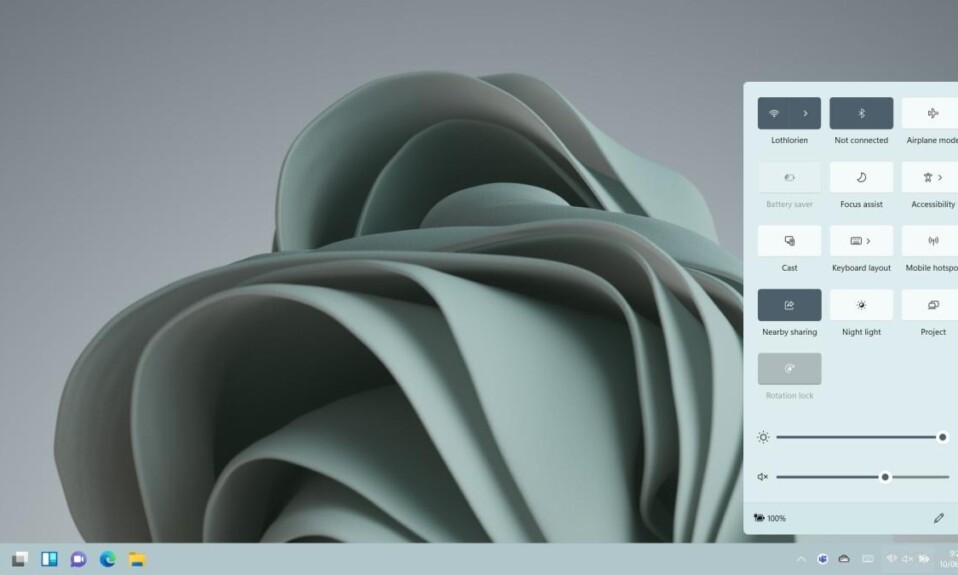
Action Center đã thay đổi với hầu hết các phiên bản Windows. Trên Windows 7, nó được truy cập thông qua Control Panel. Trên Windows 10, nó đã được thêm vào dưới dạng một bảng điều khiển mở ở bên phải màn hình với các nút bật tắt hữu ích. Trên Windows 11, nó lại có sự thay đổi. Biểu tượng đã không còn xuất hiện ở đầu bên phải của Taskbar. Không cần quá lăn tăn, trong bài viết này tekzone.vn sẽ hướng dẫn bạn Cách bật/tắt nhanh WiFi, Bluetooth trên Windows 11 bằng Action Center.
Action Center trong Windows 11
Action Center vẫn tồn tại trong Windows 11. Tuy nhiên, nó đã thay đổi về mặt hình thức, tức là giờ đây nó chỉ có các nút bật tắt trong khi thông báo xuất hiện dưới dạng thông báo nâng cao.
Mở Action Center trong Windows 11
Có hai cách để mở Action Center trong Windows 11:
Cách 1: Nhấn vào shortcut Win+A và Action Center sẽ mở ra.
Cách 2: Nhấp trái vào biểu tượng pin trong khay hệ thống và Action Center sẽ mở ra.
Trong đó, cách thứ hai chỉ hoạt động trên laptop.
Tùy chỉnh Action Center trong Windows 11
Người dùng có thể quản lý nút chuyển đổi xuất hiện trong Action Center trên Windows 11. Các nút chuyển đổi có thể được thêm vào là:
- Wifi
- Bluetooth
- Chế độ máy bay
- Tiết kiệm pin
- Hỗ trợ lấy nét
- Khả năng tiếp cận
- Cast
- Bố cục bàn phím
- Cục phát WiFi di động
- Chia sẻ lân cận
- Ánh sáng ban đêm
- Dự án
- Khóa xoay (dành cho thiết bị hỗ trợ cảm ứng)
- Thanh trượt độ sáng
- Thanh trượt âm lượng
Để tùy chỉnh các nút chuyển đổi của Action Center, bạn có thể:
Mở Action Center bằng shortcut Win+A.
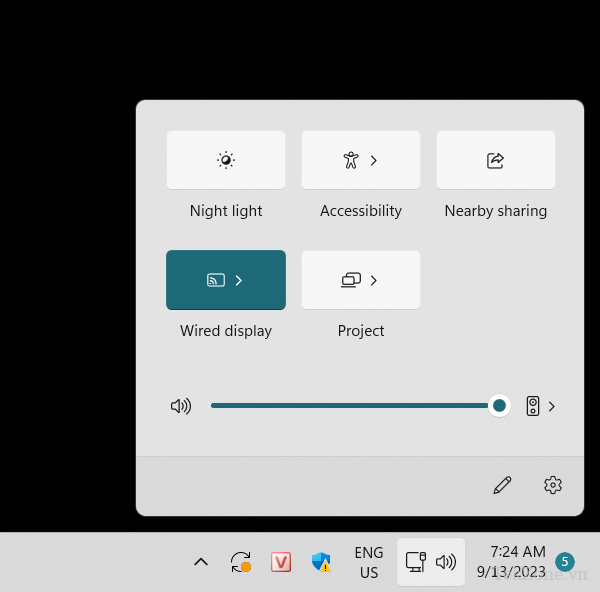
- Nhấp vào biểu tượng chỉnh sửa (biểu tượng hình bút chì).
- Nhấp vào nút Close trên nút chuyển đổi để loại bỏ nó.
- Nhấp vào nút Add và chọn một nút chuyển đổi từ danh sách.
- Nút chuyển đổi sẽ được thêm vào.
- Bấm Done để thoát khỏi chế độ chỉnh sửa.
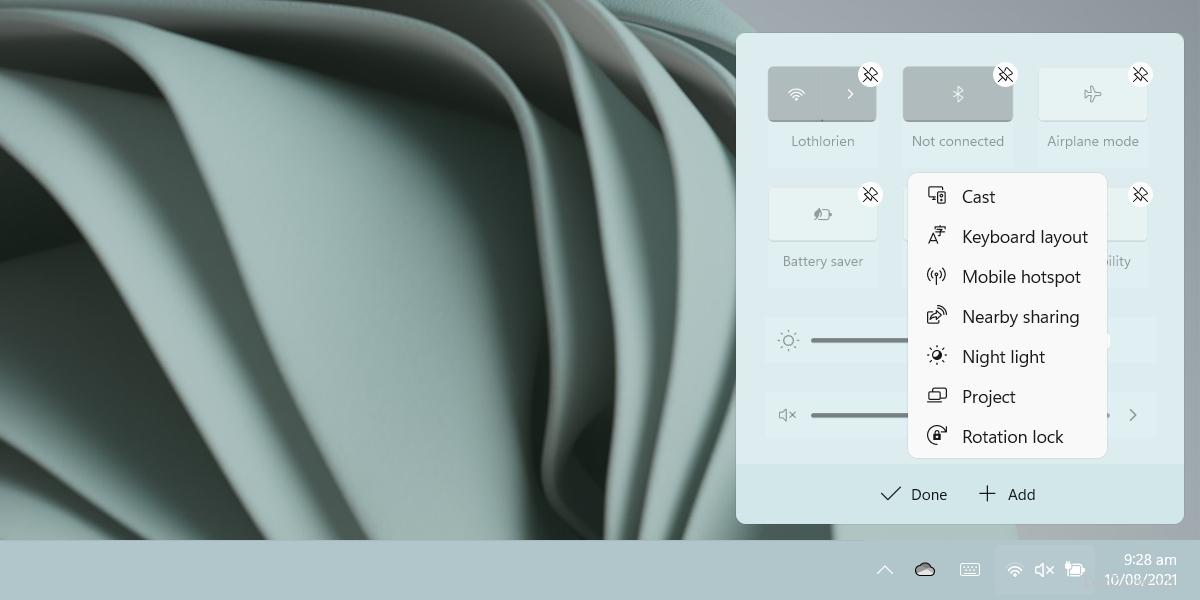
Ngoài các nút chuyển đổi được liệt kê, Action Center sẽ cho bạn biết phần trăm pin hiện tại nếu bạn đang sử dụng laptop hoặc máy tính bảng. Nó cũng có một nút bánh răng, khi nhấp vào sẽ mở ứng dụng Cài đặt. Một số nút bật/tắt sẽ mở ứng dụng Cài đặt. Bạn có thể vận hành các nút chuyển đổi này bằng các phím chuyên dụng trên bàn phím.
Phần kết luận
Action Center trong Windows 10 dễ truy cập hơn so với trên Windows 7. Trong Windows 11, Microsoft đã tách các nút bật tắt khỏi thông báo. Các thông báo dường như có bảng điều khiển riêng với lối thiết kế hiện tại, điều đó khó có thể thay đổi. Tuy nhiên, trước khi phiên bản cuối cùng của Windows 11 được phát hành và mọi thứ đều có thể thay đổi. Hiện tại, Microsoft đang sửa lỗi và bổ sung các tính năng nhỏ hơn.




